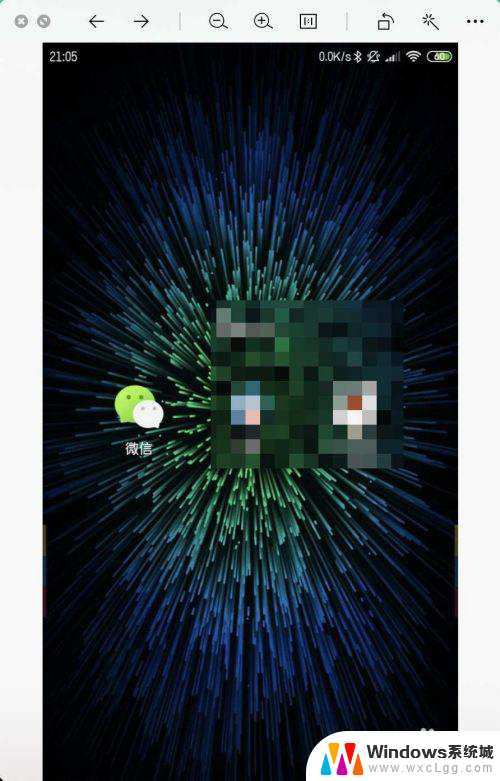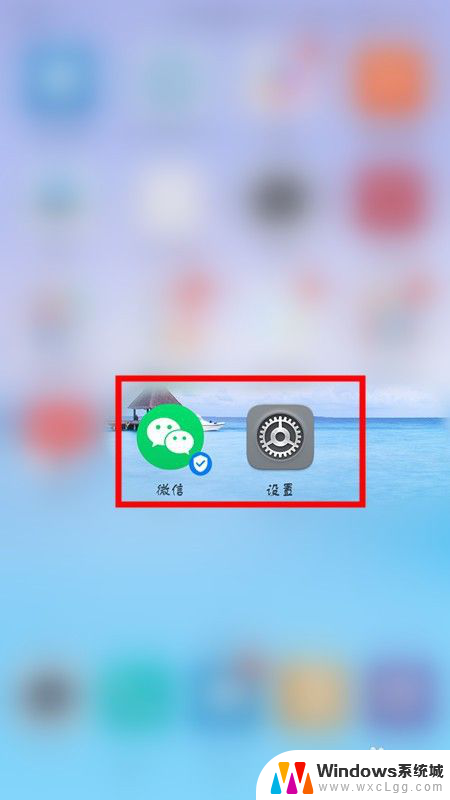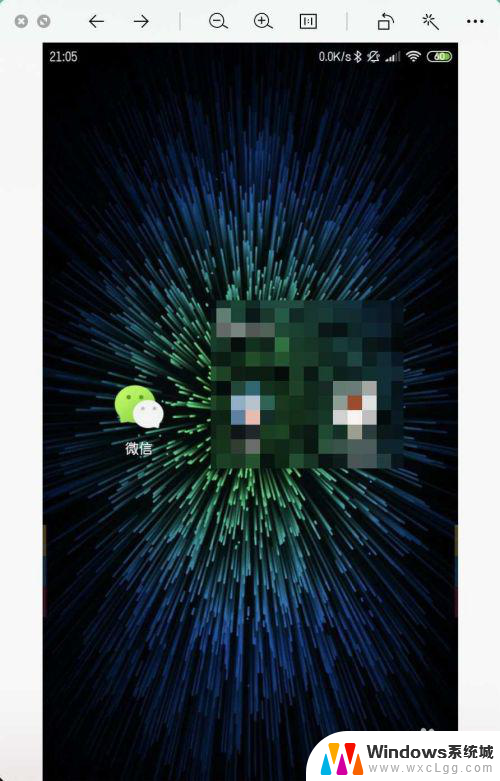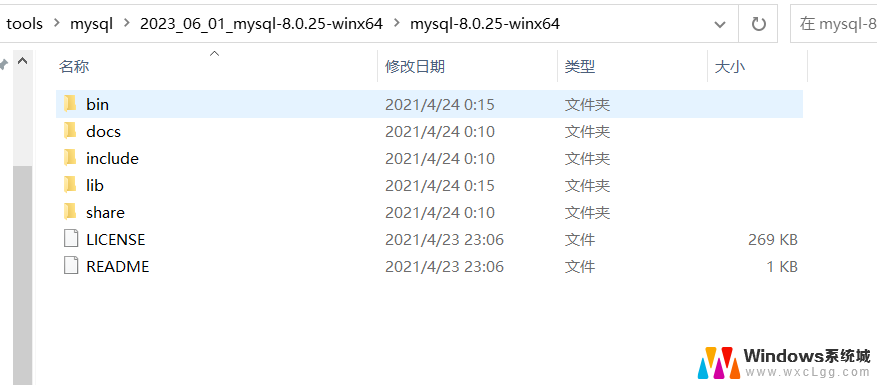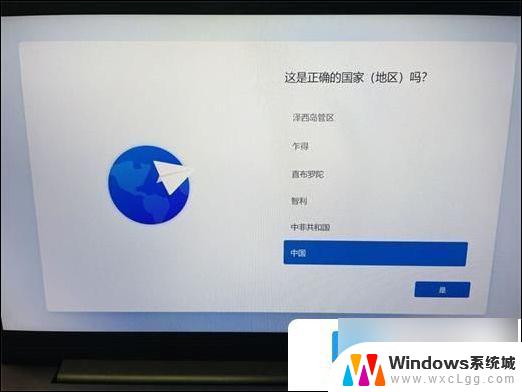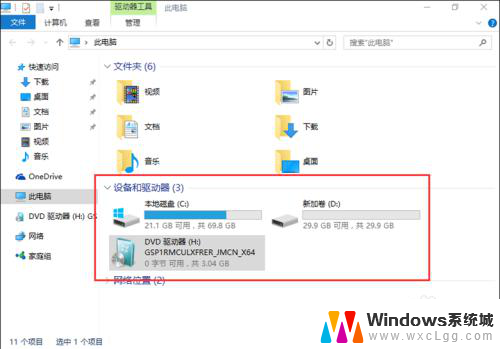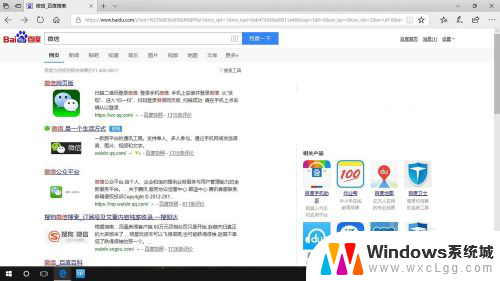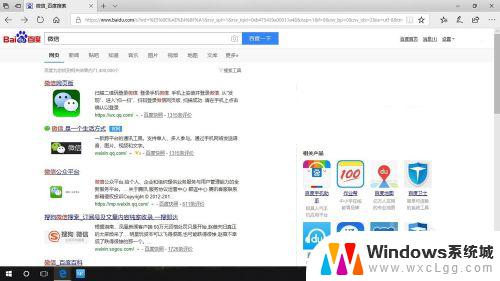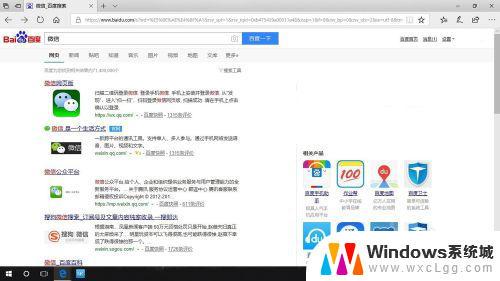手机桌面怎么安装两个微信 用一个手机同时登录两个微信账号
更新时间:2023-12-06 15:01:10作者:xtang
微信已经成为人们日常生活中不可或缺的一部分,对于那些需要同时管理多个微信账号的人来说,一个手机上只能登录一个微信账号的限制可能会带来一些不便。为了解决这个问题,许多人开始寻找方法在一个手机上同时登录两个微信账号。究竟有没有办法在手机桌面上安装两个微信呢?接下来我们将为您介绍一些方法,帮助您实现这一目标。
具体方法:
1.如果手机支持双开的,那么先安装微信。点击设置。
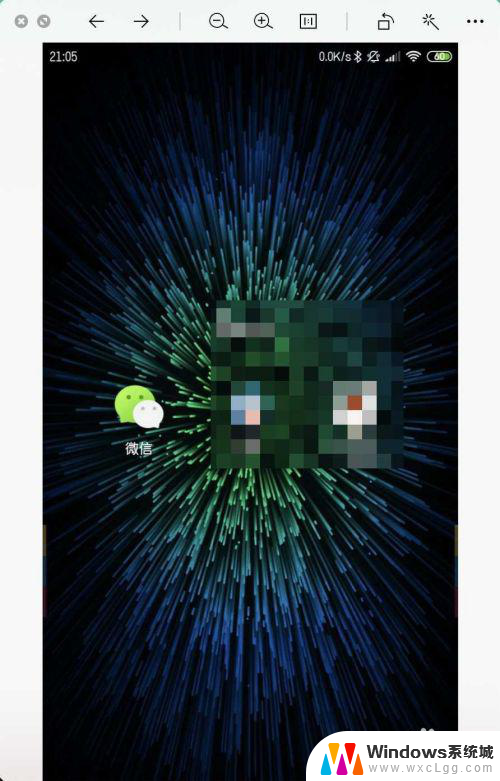

2.点击应用双开,点击微信开关。


3.点击开启,那么即可双开了微信。手机有了两个微信。


以上就是手机桌面如何安装两个微信的全部内容,如果有出现这种现象的小伙伴,不妨根据小编的方法来解决吧,希望能够对大家有所帮助。